Cómo corregir caracteres mal codificados en Excel
Cómo corregir caracteres mal codificados en Excel con ExcelGenius Suite 😉
Si trabajas con archivos en Excel provenientes de diferentes fuentes, es común encontrarte con caracteres mal codificados como ñ, éo √Å, lo que puede ser frustrante. Estos problemas surgen por discrepancias en la codificación del archivo , y aunque parecen difíciles de solucionar, ¡no te preocupes! Con ExcelGenius Suite , puedes corregir estos errores de forma rápida y sencilla.
En esta guía, te explicaremos paso a paso cómo identificar, entender y corregir estos caracteres utilizando las herramientas avanzadas de ExcelGenius Suite.
¿Por qué aparecen estos caracteres mal codificados?
Los caracteres mal interpretados suelen ser el resultado de una mala lectura de codificación. Los archivos de texto y las bases de datos manejan diferentes estándares de codificación, como UTF-8, UTF-16 o Windows-1252. Cuando Excel no coincide con el estándar del archivo original, los caracteres especiales (como tildes, la letra ñ y otros símbolos) se muestran incorrectamente.
Ejemplos de problemas típicos de codificación:
- UTF-8 mal interpretado como Windows-1252:
ñ→ debería serñé→ debería seréá→ debería será
- De UTF-16 a ASCII extendido:
√Å→ debería serÁ√â→ debería serÉ√ò→ debería serÚ
Estos errores dificultan el análisis y presentación de datos, pero ExcelGenius Suite tiene una solución para cada tipo de problema.
Cómo solucionar caracteres mal codificados con ExcelGenius Suite
1. Acceder a la herramienta en Excel
- Abre Excel.
- Ve a la Cinta de Inicio .
- Haz clic en el botón ExcelGenius . Esto abrirá un submenú con diversas herramientas.
2. Encuentra la opción adecuada
- Dentro del submenú, selecciona la categoría Herramientas para Archivos de Texto y Caracteres .
- Aquí encontrarás opciones específicas para corregir problemas de codificación según el origen del archivo:
- UTF-8 a Windows-1252 : Para caracteres como
ñ,á,é. - UTF-16 a ASCII Extendido : Para caracteres como
Á,Ø.
- UTF-8 a Windows-1252 : Para caracteres como
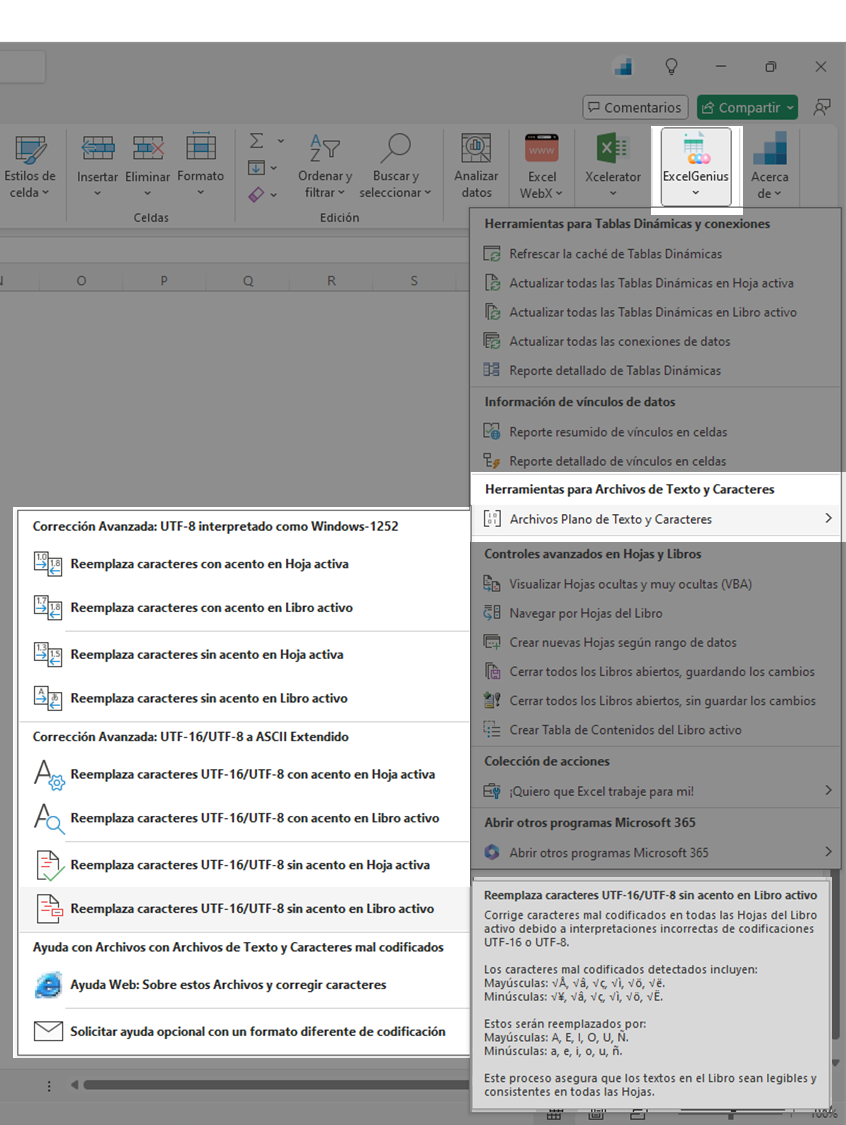
3. Escoge cómo aplicar la corrección
- Si solo quieres corregir una hoja activa:
- Selecciona Corrección en Hoja Activa .
- Si necesitas corregir todo el archivo:
- Selecciona Corrección en Todo el Libro .
4. Ejecuta la herramienta
- La herramienta procesará tus datos automáticamente con solo hacer clic sobre la opción que deseas.
- Espera unos segundos y ¡listo! Los caracteres mal codificados serán reemplazados por los correctos de manera automática.

¿Cómo se ve el resultado?
Supongamos que tienes el siguiente texto en Excel:
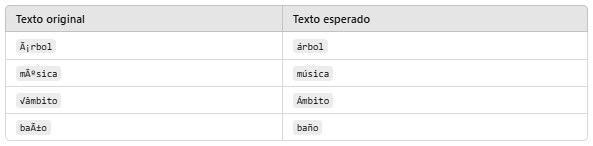
Casos prácticos
1. Archivos mal codificados como UTF-8 (Windows-1252)
- Un archivo con nombres de clientes exportados desde una base de datos muestra:
José MartÃn→ Correcto:José Martín.España→ Correcto:España.
2. Archivos mal codificados en UTF-16 a ASCII
- Información de una tabla descargada de un sistema ERP:
√Årea→ Correcto:Área.√ñnimo→ Correcto:Ánimo.
Con ExcelGenius Suite, puedes aplicar estas correcciones automáticamente a millas de celdas en segundos.
Detalles técnicos de las correcciones
Corrección para UTF-8 a Windows-1252 :
á→áé→éÃ→íó→óú→úñ→ñ
Corrección para UTF-16 a ASCII :
√Å→Á√â→É√î→Í√ò→Ó√ò→Ú√ë→Ñ
Beneficios de usar ExcelGenius Suite
- Correcciones precisas: Reemplaza los caracteres mal codificados sin afectar el resto de los datos.
- Procesamiento masivo: Soluciona errores en miles de celdas al mismo tiempo.
- Fácil de usar: No necesitas ser un experto en programación para utilizarlo.
- Ahorro de tiempo: Automatiza una tarea que normalmente tomaría incluso horas.
¿Tienes dudas?
Si encuentras problemas adicionales o necesitas ayuda para decodificar otro formato de datos, estamos aquí para ti. Escríbenos a 📧 contacto@midefacil.com y te ayudaremos a sacar el máximo provecho de ExcelGenius Suite.
¡Con ExcelGenius Suite, tus datos estarán siempre limpios y listos para trabajar!
